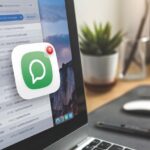|
EN BREF
|
La synchronisation de vos conversations iMessage entre vos appareils Apple, qu’il s’agisse de votre iPhone, iPad ou Mac, constitue un avantage majeur pour une communication fluide et efficace. Grâce à iCloud, il devient possible de retrouver l’historique de vos messages et de continuer vos échanges sans interruption, quel que soit l’appareil utilisé. Pour en bénéficier pleinement, il est essentiel de configurer correctement vos préférences iMessage et d’optimiser les réglages de votre compte iCloud. Cet article vous guidera à travers les étapes nécessaires pour assurer une synchronisation parfaite de vos discussions, afin que vous ne manquiez jamais une notification ou un message important.
Configurer iMessage sur vos appareils
Pour configurer iMessage sur vos appareils Apple, il est nécessaire de garantir que vous êtes connecté à votre identifiant Apple sur chacun d’eux. Cette démarche assure que vos messages sont synchronisés de manière optimale. Voici les étapes à suivre :
- Sur iPhone et iPad : Allez dans Réglages > Messages > Envoyer et recevoir.
- Assurez-vous que votre numéro de téléphone et votre identifiant Apple sont cochés.
- Activez l’option iMessage.
Pour Mac, ouvrez l’application Messages :
- Dans la barre de menus, sélectionnez Messages > Préférences.
- Cliquez sur l’onglet iMessage.
- Connectez-vous avec votre identifiant Apple et assurez-vous que la case Activer ce compte est cochée.
Une fois cette configuration de base effectuée, il est crucial d’activer la synchronisation sur tous vos appareils. Pour ce faire :
- Dans les réglages de chaque appareil, vérifiez que vous utilisez le même identifiant Apple pour iMessage.
- À partir de l’application Messages sur chacun de vos dispositifs, assurez-vous que les paramètres de notification sont en place pour ne rien manquer.
Enfin, pour garantir la fluidité de votre expérience iMessage, activez la fonctionnalité Messages dans iCloud. Cela permet de stocker l’historique de vos messages et d’assurer qu’ils sont mis à jour sur tous vos appareils. Pour activer cette fonctionnalité :
- Sur iPhone et iPad : Allez dans Réglages > Messages > Messages dans iCloud et activez-le.
- Sur Mac : Dans les préférences de l’application Messages, cochez la case Activer Messages dans iCloud.
Ces étapes vous permettront de synchroniser efficacement vos conversations iMessage entre votre iPhone, iPad et Mac, vous assurant ainsi une continuité dans vos communications.
Vérifier votre identifiant Apple
Pour synchroniser vos conversations iMessage entre votre iPhone, votre iPad et votre Mac, il est essentiel que vous configuriez correctement iMessage sur tous vos appareils. Cela vous permettra de recevoir et d’envoyer des messages de manière fluide, quels que soient l’appareil que vous utilisez.
La première étape consiste à vérifier votre identifiant Apple. Assurez-vous que vous êtes connecté avec le même identifiant Apple sur tous vos appareils. Voici comment procéder :
- Sur votre iPhone ou iPad : Accédez à Réglages > Identifiant Apple.
- Sur votre Mac : Ouvrez Préférences Système > Identifiant Apple.
Une fois que vous avez vérifié que vous utilisez le même identifiant Apple, suivez ces étapes pour activer iMessage sur chaque appareil :
- iPhone et iPad : Allez dans Réglages > Messages et activez iMessage.
- Mac : Ouvrez l’application Messages, puis connectez-vous avec votre identifiant Apple si cela n’est pas déjà fait.
Après avoir effectué ces réglages, vous pouvez personnaliser l’utilisation d’iMessage en choisissant les adresses courriel et numéros de téléphone à utiliser pour l’envoi et la réception de messages. Cela permet de centraliser vos conversations sur tous vos appareils.
Enfin, pour optimisez la synchronisation, veillez à ce que la fonction Messages dans iCloud soit activée sur tous vos appareils. Cela permet de stocker et de synchroniser vos messages de manière sécurisée.
Activer iMessage sur iPhone et iPad
Pour utiliser iMessage sur vos appareils Apple, commencez par activer le service sur votre iPhone et iPad. Voici comment procéder :
Activer iMessage sur iPhone et iPad
- Ouvrez l’application Réglages sur votre appareil.
- Faites défiler vers le bas et sélectionnez Messages.
- Activez l’option iMessage.
- Vous pouvez également activer Envoyer par SMS pour permettre l’envoi de messages lorsqu’iMessage n’est pas disponible.
Ensuite, vérifiez que votre Apple ID est correctement configuré :
- Restez dans les Réglages et tapez sur votre nom en haut de l’écran.
- Accédez à iCloud et assurez-vous que vous êtes connecté.
Répétez ces étapes sur votre iPad. Assurez-vous que les deux appareils utilisent le même Apple ID pour que la synchronisation fonctionne.
La configuration est maintenant terminée. Pour garantir un fonctionnement optimal, vérifiez également que vous êtes connecté au Wi-Fi et que les mises à jour logicielles sont à jour. Grâce à cela, vos conversations iMessage se synchroniseront facilement entre votre iPhone, iPad et Mac.
Vous pouvez maintenant profiter de la continuité de vos conversations sur tous vos appareils, ce qui vous permet de rester connecté où que vous soyez.
Configurer iMessage sur Mac
La synchronisation des conversations iMessage entre votre iPhone, iPad et Mac est essentielle pour rester connecté à tout moment. Voici comment configurer iMessage sur vos différents appareils pour ne rien manquer de vos conversations.
Pour démarrer, assurez-vous que votre identifiant Apple est bien configuré sur tous les appareils. Cela permettra la synchronisation de vos messages, photos, vidéos et autres contenus.
Sur votre iPhone ou iPad :
- Allez dans Réglages.
- Trouvez et sélectionnez Messages.
- Activez iMessage.
- Appuyez sur Envoyer et recevoir pour choisir votre numéro de téléphone ou votre adresse e-mail à utiliser pour iMessage.
Sur votre Mac :
- Ouvrez l’application Messages.
- Connectez-vous avec votre identifiant Apple.
- Allez dans Messages dans la barre de menu et sélectionnez Préférences.
- Dans l’onglet iMessage, assurez-vous que Activer ce compte est coché.
- Vérifiez que votre numéro de téléphone ou votre adresse e-mail est sélectionné sous Vous pouvez être joint par iMessage à.
Pour synchroniser vos messages :
- Dans l’onglet iMessage, cochez Activer la synchronisation avec iCloud.
- Sur chaque appareil, assurez-vous que l’option Messages dans iCloud est activée.
Cela vous permettra d’accéder à vos conversations iMessage depuis n’importe quel appareil, en temps réel. Une fois toutes les configurations effectuées, vos messages seront automatiquement synchronisés et vous ne manquerez aucune conversation importante.
| Action | Étapes |
| Vérifier la compatibilité | S’assurer que tous les appareils utilisent iOS 8 ou macOS Yosemite ou une version ultérieure. |
| Activer iMessage | Sur chaque appareil, aller dans Réglages > Messages et activer iMessage. |
| Vérifier l’identifiant Apple | Utiliser le même identifiant Apple sur tous les appareils pour iMessage. |
| Configurer “Transfert de messages” | Sur l’iPhone, aller dans Réglages > Messages > Transfert de messages et activer l’iPad et Mac. |
| Synchronisation iCloud | S’assurer que la fonction Messages dans iCloud est activée sur tous les appareils. |
| Notification | Configurer les notifications pour recevoir des alertes sur les nouveaux messages. |
| Tester la synchronisation | Envoyer un message depuis l’iPhone et vérifier la réception sur les autres appareils. |
- Utiliser le même identifiant Apple : Assurez-vous que tous vos appareils utilisent le même identifiant Apple pour iMessage.
- Activer iMessage sur tous les appareils : Vérifiez que iMessage est activé dans les paramètres de chaque appareil.
- Configurer “Transfert de SMS” : Activez cette option sur l’iPad et le Mac pour recevoir les SMS de l’iPhone.
- Synchroniser les conversations : Autorisez la synchronisation des messages dans les réglages d’iMessage.
- Utiliser iCloud : Assurez-vous que les messages sont stockés dans iCloud pour un accès facile sur tous les appareils.
- Vérifier la connexion Internet : Assurez-vous que tous les appareils sont connectés à Internet.
- Mettre à jour le système : Gardez tous vos appareils à jour avec la dernière version d’iOS, iPadOS et macOS.
- Consulter les réglages de notifications : Assurez-vous que les notifications iMessage sont activées sur chaque appareil pour ne rien manquer.
Activer la synchronisation entre appareils
Pour activer la synchronisation de vos conversations iMessage entre votre iPhone, iPad et Mac, il est essentiel de suivre quelques étapes simples mais précises. Cela vous permettra de rester connecté et de ne rien manquer, peu importe le dispositif que vous utilisez.
Voici comment procéder :
- Sur l’iPhone et l’iPad :
- Accédez aux Réglages.
- Trouvez et appuyez sur Messages.
- Activez l’option iMessage si ce n’est pas déjà fait.
- Toujours dans les Réglages des Messages, sélectionnez Transfert de messages et activez la synchronisation pour tous les appareils souhaités.
- Accédez aux Réglages.
- Trouvez et appuyez sur Messages.
- Activez l’option iMessage si ce n’est pas déjà fait.
- Toujours dans les Réglages des Messages, sélectionnez Transfert de messages et activez la synchronisation pour tous les appareils souhaités.
- Sur le Mac :
- Ouvrez l’application Messages.
- Dans la barre de menu, cliquez sur Messages, puis sélectionnez Préférences.
- Assurez-vous que l’option Activer ce compte sous votre compte Apple ID est cochée.
- Pour plus de sécurité, liez votre numéro de téléphone et vos adresses e-mail qui seront utilisés pour iMessage.
- Ouvrez l’application Messages.
- Dans la barre de menu, cliquez sur Messages, puis sélectionnez Préférences.
- Assurez-vous que l’option Activer ce compte sous votre compte Apple ID est cochée.
- Pour plus de sécurité, liez votre numéro de téléphone et vos adresses e-mail qui seront utilisés pour iMessage.
- Accédez aux Réglages.
- Trouvez et appuyez sur Messages.
- Activez l’option iMessage si ce n’est pas déjà fait.
- Toujours dans les Réglages des Messages, sélectionnez Transfert de messages et activez la synchronisation pour tous les appareils souhaités.
- Ouvrez l’application Messages.
- Dans la barre de menu, cliquez sur Messages, puis sélectionnez Préférences.
- Assurez-vous que l’option Activer ce compte sous votre compte Apple ID est cochée.
- Pour plus de sécurité, liez votre numéro de téléphone et vos adresses e-mail qui seront utilisés pour iMessage.
Après avoir suivi ces étapes, vos conversations iMessage seront désormais synchronisées sur tous vos appareils. Vous pourrez recevoir et envoyer des messages depuis n’importe quel appareil connecté à votre compte Apple, assurant ainsi une continuité dans vos échanges.
Veillez à toujours être connecté à internet sur vos appareils pour assurer un bon fonctionnement de la synchronisation. En cas de problème, il peut être utile de vérifier si les mises à jour logicielles de vos appareils sont à jour.
Utiliser le partage de messages
Pour synchroniser vos conversations iMessage entre différents appareils comme l’iPhone, l’iPad et le Mac, il est essentiel d’activer certaines options. Cela vous permettra de suivre vos discussions sur tous vos appareils sans perdre le fil.
Accédez à Réglages sur votre iPhone ou iPad et sélectionnez votre nom en haut de l’écran. Ensuite, allez dans iCloud et assurez-vous que l’option Messages est activée. Cela permettra aux messages de s’enregistrer dans iCloud et de se synchroniser automatiquement sur tous vos appareils.
Sur votre Mac, ouvrez l’application Messages, puis allez dans Préférences en cliquant sur “Messages” dans la barre de menu. Vérifiez que votre compte iCloud est connecté et que l’option Activer ce compte est coché.
Pour profiter pleinement de cette fonctionnalité, il est aussi utile d’utiliser le partage de messages.
Voici comment procéder :
- Dans l’application Messages de votre Mac, accédez à Préférences.
- Cliquez sur l’onglet iMessage.
- Assurez-vous que votre numéro de téléphone et votre adresse e-mail sont coché pour être les identifiants d’envoi et de réception.
- Activez l’option Vous pouvez être contacté(e) à pour que vos messages apparaissent sur tous vos appareils.
En utilisant ces paramètres, vous aurez la garantie de ne manquer aucune conversation, quel que soit l’appareil que vous utilisez, tout en maintenant votre sécurité et votre confidentialité en ligne.
Synchroniser les messages via iCloud
Pour activer la synchronisation entre vos appareils, il est essentiel d’utiliser la même ID Apple sur votre iPhone, iPad et Mac. Veillez à être connecté à Internet sur chaque appareil.
Rendez-vous dans les Réglages de votre iPhone et iPad, puis cliquez sur votre nom en haut de l’écran. Sélectionnez iCloud et activez l’option Messages.
Sur votre Mac, ouvrez l’application Messages, puis cliquez sur Préférences dans le menu Messages. Allez dans l’onglet iMessage et connectez-vous avec la même ID Apple.
Pour synchroniser les messages via iCloud, suivez ces étapes :
- Assurez-vous que l’option Messages dans iCloud est activée sur tous vos appareils.
- Sur iPhone et iPad, allez dans Réglages > [votre nom] > iCloud et activez Messages.
- Sur Mac, ouvrez l’application Messages et activez Messages dans iCloud dans les préférences iMessage.
Ces configurations permettent de garder vos conversations iMessage à jour sur tous vos appareils, vous assurant ainsi de ne rien manquer.
En utilisant cette méthode, vous pouvez facilement accéder à vos discussions passées et récentes, que ce soit sur votre téléphone, tablette ou ordinateur sans craindre de perdre des informations importantes.
Gérer les paramètres de synchronisation
Pour activer la synchronisation de vos conversations iMessage entre votre iPhone, iPad et Mac, commencez par vous assurer que vous utilisez le même identifiant Apple sur tous vos appareils. Cela permettra à iMessage de fonctionner de manière fluide et cohérente sur chaque appareil.
Accédez aux paramètres sur chacun de vos appareils. Sur votre iPhone et iPad, ouvrez l’application Réglages, faites défiler et sélectionnez Messages. Ensuite, activez l’option iMessage.
Sur votre Mac, ouvrez l’application Messages, puis dans le menu supérieur, cliquez sur Messages > Préférences. Dans l’onglet iMessage, connectez-vous avec le même identifiant Apple.
Pour assurer une synchronisation fluide, il est essentiel de gérer les paramètres de synchronisation. Sur votre iPhone et iPad, sous Réglages > Messages > Transfert de SMS, vérifiez que tous vos appareils sont activés pour recevoir vos messages.
Sur votre Mac, vous pouvez également configurer le transfert des messages. Dans l’onglet iMessage de l’application Messages, assurez-vous que l’option Vous pouvez être contacté(e) à est bien configurée pour inclure votre numéro de téléphone et vos adresses email.
Pour optimiser encore davantage la synchronisation, activez la sauvegarde iCloud sur tous vos appareils. Cela garantit que vos messages sont sauvegardés et accessibles sur tous vos dispositifs. Pour ce faire, allez dans Réglages > iCloud sur votre iPhone et iPad, puis assurez-vous que Messages est activé.
En suivant ces étapes, vous pourrez profiter d’une synchronisation parfaite de vos conversations iMessage sur tous vos appareils Apple, vous permettant de rester connecté en tout temps.
Dépanner les problèmes de synchronisation
Pour résoudre les problèmes de synchronisation de vos conversations iMessage entre vos appareils, commencez par vérifier les paramètres de votre compte Apple ID. Assurez-vous que vous êtes connecté au même compte sur tous vos appareils.
Vérifiez les réglages de iMessage sur chaque appareil :
- Sur votre iPhone et iPad, allez dans Réglages > Messages > Envoi et réception. Vérifiez que le numéro de téléphone et l’adresse e-mail associée à votre compte iMessage sont cochés.
- Sur votre Mac, ouvrez l’application Messages, puis cliquez sur Messages dans la barre de menu, puis Préférences. Assurez-vous que les mêmes comptes sont connectés.
Ensuite, assurez-vous que iCloud est activé pour la synchronisation de vos messages. Allez dans Réglages sur votre iPhone et iPad, puis Votre nom > iCloud et activez Messages. Sur votre Mac, accédez aux Préférences Système > iCloud et cochez la case Messages.
Si les problèmes persistent, tentez de redémarrer tous vos appareils. Parfois, un simple redémarrage peut résoudre des problèmes de synchronisation.
Vérifiez également votre connexion Internet. Assurez-vous que tous les appareils sont sur le même réseau Wi-Fi. Une connexion instable peut affecter la synchronisation.
En cas de blocages, envisagez de déconnecter puis reconnecter votre compte iMessage :
- Sur iPhone et iPad : Allez dans Réglages > Messages > Envoyer et recevoir, puis tapez sur votre Apple ID et choisissez Déconnexion. Ensuite, reconnectez-vous.
- Sur Mac : Ouvrez Messages, allez dans Messages dans la barre de menu, sélectionnez Déconnexion, puis reconnectez-vous à votre compte.
Enfin, si aucune de ces solutions ne fonctionne, il peut être judicieux d’utiliser la fonction de réinitialisation des paramètres réseau sur votre iPhone ou iPad. Cela peut résoudre divers problèmes de connexion qui affectent la synchronisation.
Vérifier la connexion Internet
Pour résoudre les problèmes de synchronisation de vos conversations iMessage, il est essentiel de commencer par vérifier votre connexion Internet. Une connexion instable ou faible peut entraîner des difficultés dans le transfert des messages entre vos appareils.
Assurez-vous que tous vos appareils disposent d’une connexion Internet active. Voici comment vérifier cela :
- Sur l’iPhone et l’iPad, accédez à Réglages > Wi-Fi et vérifiez que vous êtes connecté à un réseau fiable.
- Sur le Mac, cliquez sur l’icône Wi-Fi dans la barre de menus pour confirmer votre connexion.
- Si vous utilisez des données mobiles, vérifiez que l’option est activée dans les réglages de votre appareil.
Après avoir vérifié que tous vos appareils sont connectés à Internet, testez l’envoi d’un message iMessage depuis l’un d’eux pour vous assurer que la synchronisation fonctionne correctement.
En cas de problèmes persistants, envisagez de redémarrer vos appareils pour réinitialiser la connexion réseau et rétablir la synchronisation iMessage.
Redémarrer vos appareils
Les problèmes de synchronisation des conversations iMessage entre vos appareils Apple peuvent parfois survenir. Pour remédier à cela, il est crucial d’effectuer certaines vérifications. L’une des solutions les plus simples consiste à redémarrer vos appareils.
Le redémarrage permet de restaurer les paramètres réseau et de résoudre des bugs temporaires qui peuvent affecter la connectivité des applications iMessage. Voici les étapes à suivre pour effectuer cette opération :
- Sur votre iPhone : Appuyez longuement sur le bouton de mise en veille et faites glisser vers la droite pour éteindre votre appareil. Après quelques secondes, appuyez à nouveau sur le bouton de mise en veille pour le rallumer.
- Sur votre iPad : Suivez la même procédure que pour l’iPhone, en utilisant le bouton de mise en veille.
- Sur votre Mac : Cliquez sur le logo Apple en haut à gauche, puis sélectionnez “Redémarrer…” dans le menu.
Après avoir redémarré tous vos appareils, vérifiez que la fonction iMessage est activée et que vous êtes connecté au même compte Apple sur chaque dispositif. Cela devrait améliorer la synchronisation de vos messages.
Si le problème persiste, envisagez de vérifier votre connexion Internet. Une connexion instable peut également perturber la synchronisation des messages. Assurez-vous que tous vos appareils sont en ligne et connectés au même réseau Wi-Fi.
Mettre à jour iOS et macOS
La synchronisation des conversations iMessage entre votre iPhone, iPad et Mac est essentielle pour rester connecté. Cependant, des problèmes peuvent survenir lors de cette opération. Voici quelques étapes pour dépanner la synchronisation.
Tout d’abord, il est conseillé de vérifier que vos appareils fonctionnent sur les dernières versions des systèmes d’exploitation. iOS et macOS sont régulièrement mis à jour pour ajouter de nouvelles fonctionnalités et corriger des bogues. Voici comment mettre à jour chacun de ces appareils :
- iPhone et iPad :
- Allez dans Réglages.
- Appuyez sur Général.
- Choisissez Mise à jour logicielle.
- Si une mise à jour est disponible, suivez les instructions pour l’installer.
- Mac :
- Accédez à la pomme dans le coin supérieur gauche.
- Sélectionnez À propos de ce Mac.
- Appuyez sur mises à jour de logiciels.
- Installez toutes les mises à jour disponibles.
- Allez dans Réglages.
- Appuyez sur Général.
- Choisissez Mise à jour logicielle.
- Si une mise à jour est disponible, suivez les instructions pour l’installer.
- Accédez à la pomme dans le coin supérieur gauche.
- Sélectionnez À propos de ce Mac.
- Appuyez sur mises à jour de logiciels.
- Installez toutes les mises à jour disponibles.
Après avoir mis à jour vos appareils, vérifiez que vous êtes connecté au même identifiant Apple sur tous vos appareils. Cela est essentiel pour assurer un bon fonctionnement de iMessage :
- Ouvrez Réglages sur votre iPhone et iPad.
- Appuyez sur votre nom en haut pour vérifier l’identifiant Apple.
- Faites de même sur votre Mac via Préférences Système.
Enfin, si la synchronisation ne fonctionne toujours pas, il peut être bon de redémarrer tous les appareils concernés. Parfois, un simple redémarrage peut résoudre des problèmes temporaires de réseau ou de connexion au service iMessage.
Utiliser les fonctionnalités avancées d’iMessage
Pour syncroniser vos conversations iMessage entre votre iPhone, iPad et Mac, il est essentiel d’activer certaines options. Ce processus vous permettra de continuer une discussion où que vous soyez, sans perdre le fil.
Assurez-vous d’avoir le même identifiant Apple sur tous vos appareils.
Voici les étapes à suivre :
- Sur votre iPhone ou iPad, allez dans Réglages > Messages.
- Activez l’option iMessage.
- Toujours dans les réglages des Messages, cliquez sur Transfert des messages et activez votre Mac.
Pour votre Mac, ouvrez l’application Messages et vérifiez que l’identifiant Apple est le même que sur vos appareils iOS. Une fois connecté, vos conversations devraient se synchroniser automatiquement.
Une autre option intéressante est d’activer iCloud pour les Messages. Cela garantira que toutes vos conversations sont sauvegardées et accessibles sur tous vos appareils.
Pour activer cette fonctionnalité sur iPhone et iPad :
- Accédez à Réglages > Votre nom > iCloud.
- Activez Messages.
Sur votre Mac, allez dans Préférences Système > iCloud, puis cochez la case Messages.
Avec ces réglages effectués, toutes vos conversations iMessage resteront à jour et accessibles, quel que soit l’appareil utilisé. Cela maximise votre productivité et vous évite de manquer des messages importants.
Envoyer des messages depuis l’Apple Watch
Pour synchroniser vos conversations iMessage entre votre iPhone, iPad et Mac, il est essentiel de vérifier que tous vos appareils sont connectés au même identifiant Apple. Voici les étapes à suivre :
- Sur chaque appareil, accédez à Réglages sur votre iPhone et iPad, ou à Préférences Système sur votre Mac.
- Assurez-vous que vous êtes connecté avec le même identifiant Apple.
- Activez iMessage en vous rendant dans Messages sur vos appareils.
Une fois cette configuration effectuée, tous vos messages seront synchronisés automatiquement, ce qui vous permettra de continuer vos échanges sans interruption sur tous vos appareils.
Utiliser les fonctionnalités avancées diMessage vous permet de gérer vos conversations de manière plus efficace. Grâce à l’intégration avec d’autres appareils Apple, vous pouvez répondre à des messages ou envoyer de nouveaux messages directement depuis votre Apple Watch. Voici comment procéder :
- Ouvrez l’application Messages sur votre Apple Watch.
- Balayez vers le bas pour afficher vos conversations.
- Touchez une conversation pour la sélectionner, puis vous pouvez facilement envoyer des réponses prédéfinies ou dicter un message.
Cela offre une manière pratique de rester en contact sans avoir à sortir votre téléphone, vous assurant ainsi de ne rien manquer, même lorsque vous êtes en mouvement.
En optimisant votre usage diMessage et en intégrant votre Apple Watch, vous bénéficiez de fonctionnalités qui simplifient la communication tout en garantissant que tous vos messages sont centralisés et accessibles partout où vous allez.
Utiliser les mentions et les réactions
iMessage est un outil de communication puissant qui permet de synchroniser vos conversations entre tous vos appareils Apple, tels que l’iPhone, l’iPad et le Mac. Pour garantir que vous ne manquiez aucune discussion importante, voici comment tirer profit des fonctionnalités d’iMessage.
Utiliser les fonctionnalités avancées d’iMessage permet de simplifier vos échanges. La synchronisation est automatique dès que vous êtes connecté avec le même identifiant Apple sur tous vos appareils. Cela signifie que chaque message envoyé ou reçu sur un appareil apparaîtra en temps réel sur les autres.
Pour activer cette synchronisation, allez dans les Réglages de votre iPhone, puis cliquez sur Messages et assurez-vous que l’option Envoyer et Recevoir est configurée avec le numéro de téléphone et l’email que vous souhaitez utiliser. Répétez cette opération sur votre iPad et Mac via l’application Messages.
Utiliser les mentions et les réactions dans iMessage peut également améliorer la gestion de vos conversations. Les mentions vous permettent d’attirer l’attention d’un contact spécifique dans un groupe. Pour ce faire, il suffit d’utiliser le symbole “@” suivi du nom du contact. Cela envoie une notification à la personne mentionnée, même si elle ne suit pas activement la conversation.
Les réactions ajoutent une touche personnelle et permettent une réponse rapide sans devoir taper un message. Vous pouvez faire réagir à un message en maintenant votre doigt dessus (sur un iPhone ou iPad) ou en utilisant un clic droit (sur Mac) pour sélectionner une réaction appropriée comme un pouce en l’air, un cœur, ou des émojis personnalisés.
En combinant ces fonctionnalités, vous améliorez non seulement votre coordination lors de discussions en groupe, mais vous maintenez également vos échanges organisés et réactifs, même lorsque vous changez de dispositif.
Gérer les conversations en groupe
Synchroniser vos conversations iMessage entre votre iPhone, iPad et Mac est essentiel pour rester connecté et ne rien manquer. Grâce à des fonctionnalités avancées, vous pouvez gérer vos messages en toute simplicité.
Pour activer la synchronisation, assurez-vous que vous êtes connecté avec le même identifiant Apple sur tous vos appareils et que iMessage est activée.
Sur votre iPhone et iPad, allez dans Réglages, puis sélectionnez Messages > Envoyer et recevoir pour vérifier que votre numéro de téléphone et votre identifiant Apple sont bien associés. Sur votre Mac, ouvrez l’application Messages et assurez-vous que les mêmes informations y sont présentes.
Une autre fonctionnalité intéressante est la possibilité de gérer les conversations en groupe. Vous pouvez créer des groupes pour discuter avec plusieurs personnes à la fois et garder tout le monde dans la boucle.
Pour créer un groupe, suivez ces étapes :
- Ouvrez l’application Messages sur votre iPhone ou iPad.
- Touchez le bouton de rédaction pour commencer un nouveau message.
- Ajoutez les contacts que vous souhaitez inclure dans le groupe.
- Rédigez votre message et appuyez sur Envoyer.
Pour gérer un groupe existant, vous pouvez :
- Ajouter de nouveaux membres en touchant le nom du groupe en haut de l’écran.
- Supprimer des membres en sélectionnant Informations et ensuite en touchant le contact à retirer.
- Changer le nom du groupe en touchant le champ de nom du groupe.
Assurez-vous d’avoir toujours la dernière version de iOS et macOS pour bénéficier des dernières améliorations en matière de synchronisation et de gestion des messages. Cela vous garantira une expérience fluide et sans faille.